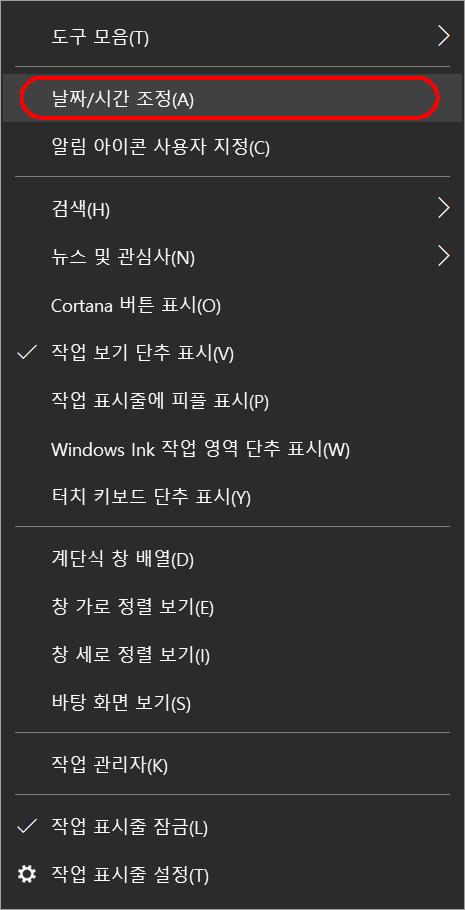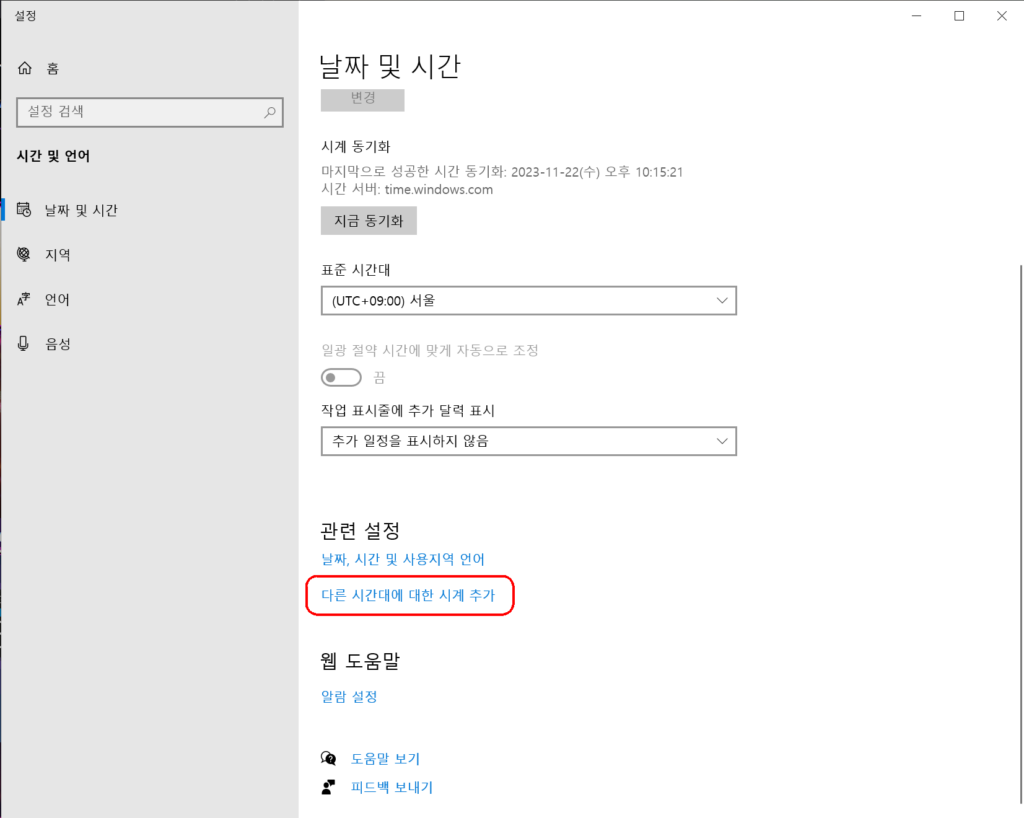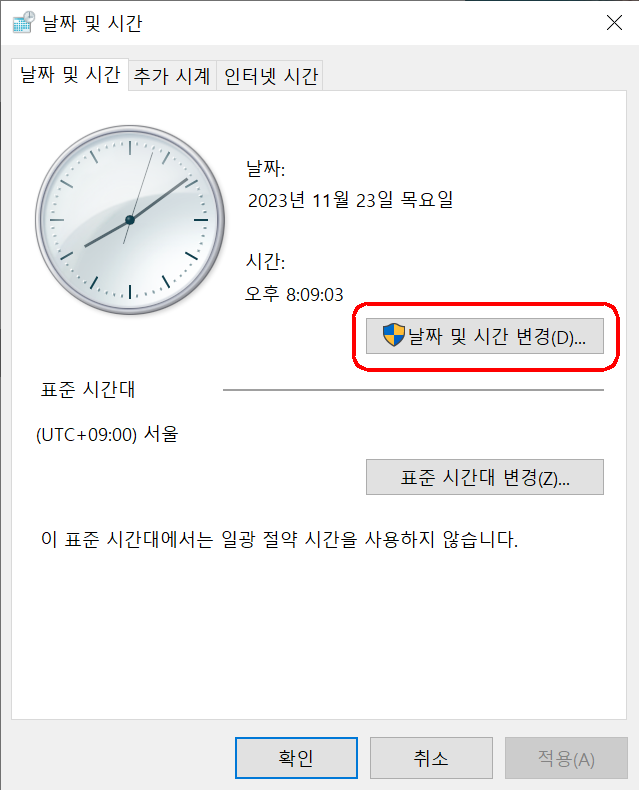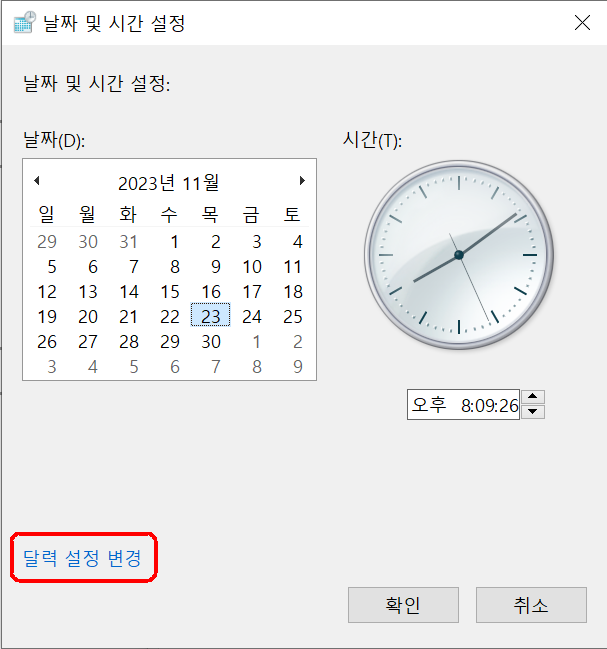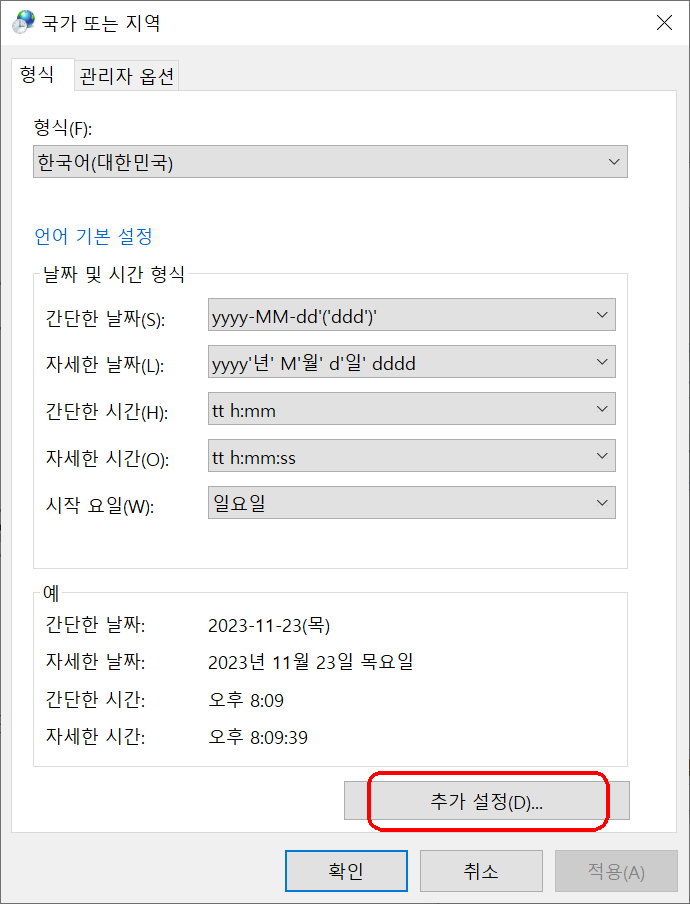윈도우의 작업표시줄 오른쪽 끝에는 프로그램 트레이와 중요 아이콘, 시간/날짜가 아래와 같은 형식으로 표시된다.
시간/날짜가 표시되는 부분에 요일이 나오지 않는다.
가끔 요일을 알고 싶을 때가 있는데, 그때는 시간/날짜를 클릭해서 이번 달 달력이 표시되게 하고 본다.
일부러 마우스를 시간/날짜 표시부까지 끌고가서 클릭을 해야돼서…불편하다.
아래와 같이 날짜 옆에 요일이 같이 표시되면 좋은데, 요일 표시가 기본 설정이 아니다.
아래의 순서대로 설정을 조금 손보면 요일이 표시된다.
작업표시줄의 시간/날짜가 표시되는 부분에서 마우스 오른쪽 버튼을 클릭하면 아래와 같은 메뉴가 뜨는데, 이 메뉴에서 <날짜/시간 조정(A)>를 누른다.
그러면 아래와 같이 날짜 및 시간 설정창이 표시된다.
이 화면에서 아래로 쭉 내려오면 <다른 시간대에 대한 시계 추가> 항목이 있다. 이 항목을 클릭한다. 그러면 다시 아래와 같은 창이 하나 뜬다.
이 창에서 <날짜 및 시간 변경>을 클릭하면 또 아래와 같은 창이 뜬다.
이 창에서 <달력 설정 변경>을 클릭하면 또 창이 하나 새로 뜬다.
아직 한 단계 더 가야 된다. <추가 설정>을 클릭하면 또 다시 창이 하나 뜬다.
이제 다 왔다.
위의 탭에서 날짜 탭을 선택한다.
간단한 날짜 항목에 yyyy-MM-dd라고 되어있다. 이 뒤에 '('ddd')'를 추가해서 yyyy-MM-dd'('ddd')'이 되도록 한다.
마지막으로 적용을 누르거나 확인을 누르면 변경한 것이 적용돼서 위의 두 번째 그림에서 본 것처럼 괄호 사이에 요일이 표시된다.
간단한 건데 마우스를 여러 번 클릭해야 되고, 창도 다섯 개나 새로 뜨는 과정을 거쳐야 설정이 된다.